ვერ შედიხართ Windows 10-ში? Windows-ში შესვლის პრობლემების მოგვარება!
Miscellanea / / November 28, 2021
Windows 10-ში შესვლის პრობლემის გადაჭრა: Windows ოპერაციული სისტემა განახლდება უახლესი ფაილებით. Windows-ის უახლეს ვერსიაში თქვენ მიიღებთ უამრავ ახალ ფუნქციას, უსაფრთხოებას და შეცდომების გამოსწორებას, მაგრამ თქვენ არ გამორიცხავთ ზოგიერთი პრობლემის არსებობას. როდესაც საქმე ეხება თქვენს Windows-ში შესვლას, შეგიძლიათ შეხვიდეთ ადგილობრივი ანგარიშის ან Microsoft-ის ანგარიში. Microsoft-ის ანგარიში მოითხოვს, რომ გქონდეთ Microsoft-ის ანგარიში რომლის მეშვეობითაც შეგიძლიათ მიიღოთ წვდომა Microsoft-ის რამდენიმე ფუნქციაზე. მეორეს მხრივ, თუ იყენებთ ადგილობრივ ანგარიშს, ვერ მიიღებთ წვდომას ამ ფუნქციებზე. თქვენი მოთხოვნებიდან გამომდინარე, შეგიძლიათ აირჩიოთ ანგარიში ან გადართოთ ანგარიშებს შორის.

Windows-ის მრავალი პრობლემადან ერთ-ერთი ვერ შეძლებთ თქვენს სისტემაში შესვლას Windows 10. ეს არის ერთ-ერთი ყველაზე იმედგაცრუებული და შემაშფოთებელი საკითხი. თქვენ უნდა იმუშაოთ მნიშვნელოვან დავალებებზე და ვერ შეძლებთ თქვენს მოწყობილობაში შესვლას, რა გამაღიზიანებელია ეს. თქვენ არ გჭირდებათ პანიკა ან გაღიზიანება, რადგან აქ ჩვენ განვიხილავთ ამ შეცდომის გადაჭრის რამდენიმე ეფექტური მეთოდს. ასე რომ, მოემზადეთ ვისწავლოთ ტექნიკები Windows-ის შეცდომების დასაძლევად. როდესაც საქმე ეხება ამ შეცდომის გამომწვევი მიზეზების გარკვევას, ის შეიძლება ბევრი იყოს. მაშასადამე, ჩვენ შევიტანეთ გამოსწორების სხვადასხვა მეთოდი, ვერ შეხვალთ Windows 10-ში? Windows შესვლის პრობლემების მოგვარება.
შინაარსი
- ვერ შედიხართ Windows 10-ში? Windows-ში შესვლის პრობლემების მოგვარება!
- მეთოდი 1 - შეამოწმეთ თქვენი ფიზიკური კლავიატურა
- მეთოდი 2 - დარწმუნდით, რომ თქვენი მოწყობილობა ინტერნეტთან არის დაკავშირებული
- მეთოდი 3 - გადატვირთეთ თქვენი მოწყობილობა უსაფრთხო რეჟიმში
- მეთოდი 4 – გამოიყენეთ ლოკალური ანგარიში Microsoft-ის ნაცვლად
- მეთოდი 5 - დააინსტალირეთ Windows განახლებები
- მეთოდი 6 - შეასრულეთ სისტემის აღდგენა
- მეთოდი 7 – სკანირება ვირუსებისა და მავნე პროგრამებისთვის
- მეთოდი 8 - გაუშვით გაშვების რემონტი
- მეთოდი 9 - გაუშვით SFC და DISM ბრძანება
- მეთოდი 10 - Windows-ის გადატვირთვა
ვერ შედიხართ Windows 10-ში? Windows-ში შესვლის პრობლემების მოგვარება!
დარწმუნდით, რომ შექმენით აღდგენის წერტილი მხოლოდ იმ შემთხვევაში, თუ რამე არასწორია.
მეთოდი 1 - შეამოწმეთ თქვენი ფიზიკური კლავიატურა
უმეტეს შემთხვევაში, ჩვენ ვიყენებთ ჩვენს ფიზიკურ კლავიატურას პაროლის შესაყვანად ჩვენს ანგარიშში შესასვლელად. დარწმუნდით, რომ ის კარგად მუშაობს და არ არის დაზიანებული. უფრო მეტიც, ზოგიერთი კლავიატურა ანიჭებს სხვადასხვა კლავიშებს სპეციალურ სიმბოლოებს, რამაც შეიძლება გამოიწვიოს პრობლემა Windows 10-ში შესვლისას. თუ არ შეგიძლიათ სწორი პაროლის შეყვანა, როგორ შეგიძლიათ შეხვიდეთ სისტემაში. მიიღეთ სხვა კლავიატურა, დარწმუნდით, რომ გაქვთ სწორი განლაგება და მუშაობს გამართულად. თუ ეს არ დაგეხმარებათ, განაგრძეთ და გამოიყენეთ ეკრანის კლავიატურა:
1.შესვლის ეკრანზე ნახავთ წვდომის გამარტივება ხატი ქვედა მარჯვენა მხარეს.

2.აქ თქვენ უნდა აირჩიოთ ეკრანის კლავიატურა.
3. თქვენ დაინახავთ კლავიატურას თქვენს ეკრანზე.

4. გამოიყენეთ ეკრანის კლავიატურა თქვენი პაროლის შესაყვანად და შეძლებთ თუ არა შესვლას.
5.ბევრმა მომხმარებელმა გადაჭრა თავისი პრობლემები ამ მეთოდით. თუმცა, თუ პრობლემა კვლავ შენარჩუნებულია, შეგიძლიათ გადახვიდეთ და სცადოთ სხვა მეთოდი Windows 10-ის პრობლემაზე შესვლა შეუძლებელია.
მეთოდი 2 - დარწმუნდით, რომ თქვენი მოწყობილობა ინტერნეტთან არის დაკავშირებული
თუ ცოტა ხნის წინ შეცვალეთ თქვენი Microsoft-ის ანგარიშის პაროლი, შესაძლოა თქვენს კომპიუტერს ჯერ არ დაარეგისტრიროთ.
ამიტომ, თქვენ უნდა დარწმუნდეთ, რომ თქვენი სისტემა ინტერნეტთან არის დაკავშირებული. ამით, თქვენი კომპიუტერი დაარეგისტრირებს თქვენს ახალ პაროლს და საშუალებას მოგცემთ შეხვიდეთ თქვენს მოწყობილობაში ახალი პაროლით.

მეთოდი 3 - გადატვირთეთ თქვენი მოწყობილობა უსაფრთხო რეჟიმში
სამწუხაროდ, თუ ჯერ კიდევ ვერ შედიხართ Windows 10-ში, მაშინ უნდა გადატვირთოთ თქვენი მოწყობილობა უსაფრთხო რეჟიმში. თქვენი კომპიუტერის უსაფრთხო რეჟიმში მუშაობისას გეხმარებათ იპოვოთ სხვადასხვა პრობლემები თქვენს კომპიუტერში და შესაძლოა ეს შეძლოთ Windows 10-ში შესვლის პრობლემების მოგვარება.
1.შეინახეთ Shift ღილაკი დააჭირეთ და გადატვირთეთ კომპიუტერი
2.Advanced Startup მენიუ გაიხსნება თქვენს ეკრანზე, სადაც უნდა გადახვიდეთ პრობლემების მოგვარების განყოფილება.

3. ნავიგაცია გაფართოებული ოფციები > გაშვების პარამეტრები.

4. დააწკაპუნეთ Რესტარტი ღილაკი.
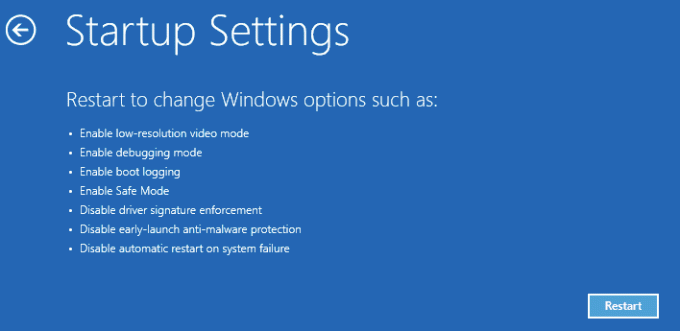
5. ახალ ფანჯარაში გაიხსნება გაშვების სხვადასხვა ვარიანტები ასარჩევად. აქ თქვენ უნდა აირჩიოთ ჩართეთ უსაფრთხო რეჟიმი ქსელის პარამეტრით.

6. მიეცით კომპიუტერის გადატვირთვა. ახლა უსაფრთხო რეჟიმში შეგიძლიათ გაიგოთ პრობლემა და მისი გადაწყვეტილებები.
მეთოდი 4 – გამოიყენეთ ლოკალური ანგარიში Microsoft-ის ნაცვლად
როგორც ყველამ ვიცით Windows-ის ახალ ვერსიაში, თქვენ შეგიძლიათ გქონდეთ თქვენს მოწყობილობაში შესვლის ვარიანტები Microsoft-ის ან ლოკალური ანგარიშით. ამისათვის ჯერ Microsoft-ის ანგარიში ლოკალურ ანგარიშზე უნდა გადართოთ Windows 10-ის პრობლემაზე შესვლა შეუძლებელია.
1. გასახსნელად დააჭირეთ Windows Key + I პარამეტრები შემდეგ დააწკაპუნეთ ანგარიშები.

2. მარცხენა მენიუდან დააწკაპუნეთ თქვენი ინფორმაცია.
3.ახლა დააწკაპუნეთ ამის ნაცვლად, შედით ლოკალური ანგარიშით ბმული.

4. აკრიფეთ თქვენი პაროლი და დააწკაპუნეთ შემდეგი.
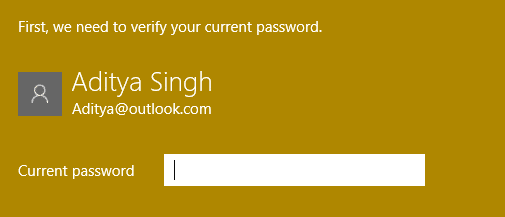
5.ტიპი ადგილობრივი ანგარიში მომხმარებლის სახელი და დააწკაპუნეთ შემდეგი.
6.დააწკაპუნეთ Სისტემიდან გამოსვლა და დასრულება ღილაკი
7. ახლა თქვენ შეგიძლიათ შეხვიდეთ Windows 10-ში თქვენი ადგილობრივი ანგარიშით და ნახოთ, შეძლებთ თუ არა Windows 10-ში შესვლის პრობლემების მოგვარება.
მეთოდი 5 - დააინსტალირეთ Windows განახლებები
Windows-ის განახლებებს მოაქვს განახლებული ფაილები და პატჩები შეცდომების გამოსწორებისთვის თქვენი მოწყობილობისთვის, მომხმარებლის უკეთესი გამოცდილების უზრუნველსაყოფად. ამიტომ, თქვენ უნდა დარწმუნდეთ, რომ დააინსტალირეთ ყველა უახლესი Windows განახლებული ფაილი. Windows-ის განახლება მოაგვარებს და აგვარებს თქვენი მოწყობილობის ბევრ პრობლემას.
1.დააჭირე Windows გასაღები ან დააწკაპუნეთ დაწყების ღილაკი შემდეგ დააჭირეთ გადაცემათა კოლოფის ხატულას გასახსნელად პარამეტრები.

2.დააწკაპუნეთ განახლება და უსაფრთხოება პარამეტრების ფანჯრიდან.

3.ახლა დააწკაპუნეთ Შეამოწმოთ განახლებები.

4. ქვემოთ ეკრანზე გამოჩნდება განახლებები, რომლებიც ხელმისაწვდომია გადმოტვირთვის დასაწყებად.

ჩამოტვირთვის დასრულების შემდეგ დააინსტალირეთ ისინი და თქვენი კომპიუტერი განახლდება. ნახეთ თუ შეძლებთ Windows 10-ის პრობლემაზე შესვლა შეუძლებელიათუ არა, მაშინ გააგრძელეთ შემდეგი მეთოდით.
მეთოდი 6 - შეასრულეთ სისტემის აღდგენა
1. აკრიფეთ კონტროლი Windows Search-ში და შემდეგ დააწკაპუნეთ "Მართვის პანელი” მალსახმობი ძიების შედეგიდან.

2. გადართეთ "ნახვა მიერ"რეჟიმი"პატარა ხატები’.
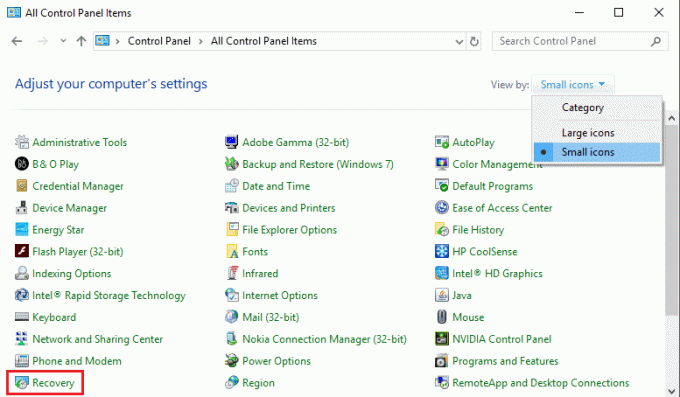
3. დააწკაპუნეთ "აღდგენა’.
4. დააწკაპუნეთ "გახსენით სისტემის აღდგენასისტემის ბოლო ცვლილებების გასაუქმებლად. დაიცავით ყველა საჭირო ნაბიჯი.
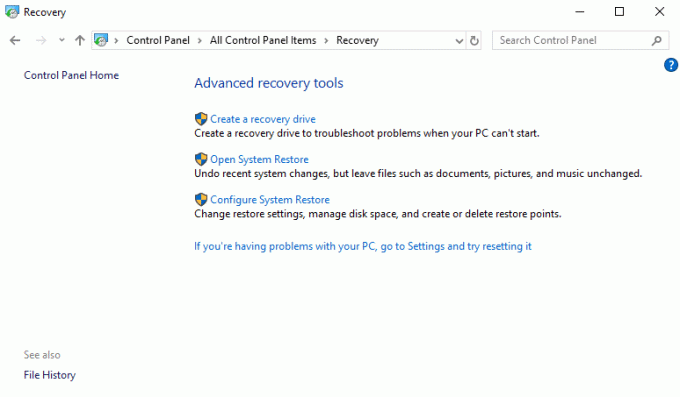
5.ახლა ეხლა სისტემის ფაილების და პარამეტრების აღდგენა ფანჯარაზე დააწკაპუნეთ შემდეგი.
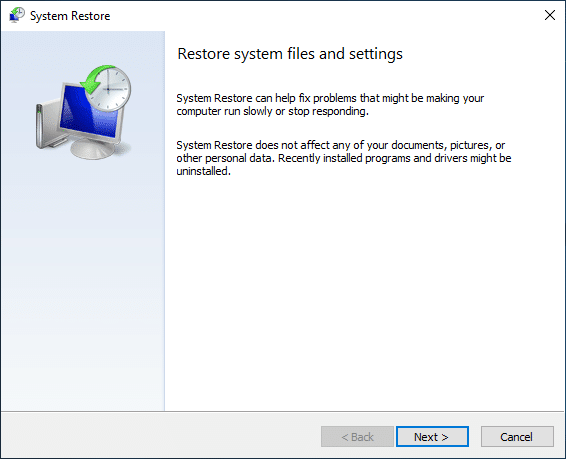
6.აირჩიეთ აღდგენის წერტილი და დარწმუნდით, რომ ეს აღდგენის წერტილი იქმნება მანამ, სანამ თქვენ წინაშე იყოთ პრობლემა „ვერ შევდივარ Windows 10-ში“.
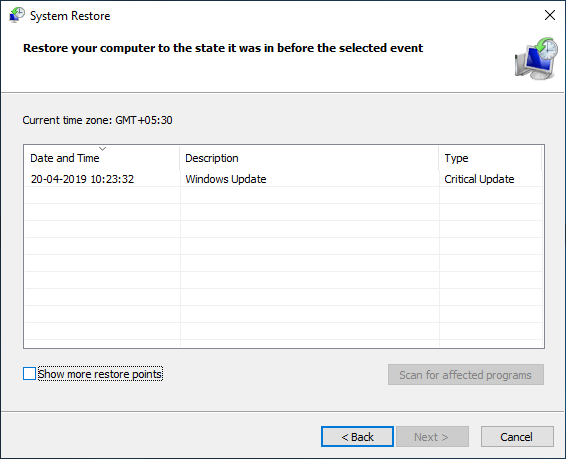
7. თუ თქვენ ვერ იპოვით ძველ აღდგენის წერტილებს, მაშინ გამშვები ნიშანი “მეტი აღდგენის წერტილების ჩვენება”და აირჩიეთ აღდგენის წერტილი.
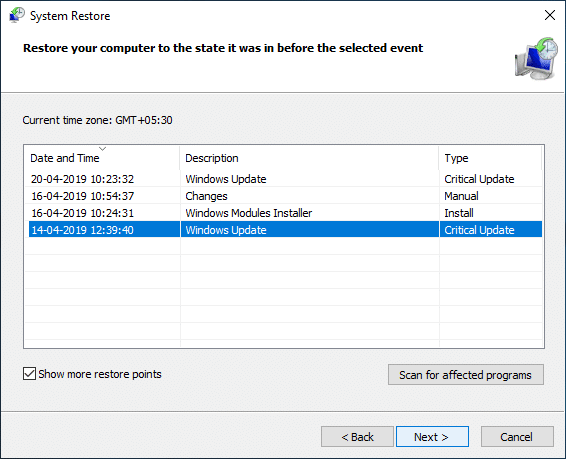
8.დააწკაპუნეთ შემდეგი და შემდეგ გადახედეთ თქვენს მიერ დაყენებულ ყველა პარამეტრს.
9. ბოლოს დააწკაპუნეთ დასრულება აღდგენის პროცესის დასაწყებად.
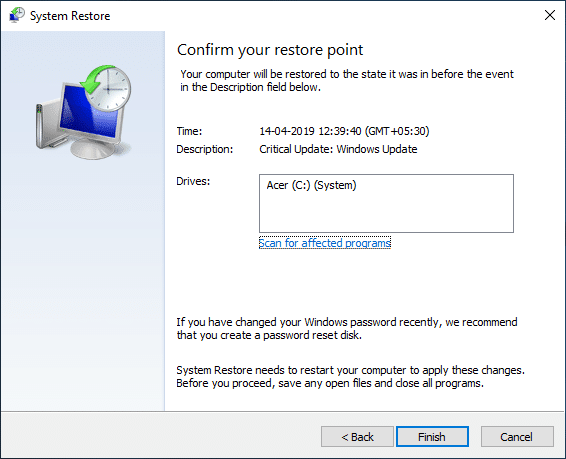
მეთოდი 7 – სკანირება ვირუსებისა და მავნე პროგრამებისთვის
ზოგჯერ შესაძლებელია, რომ ზოგიერთმა ვირუსმა ან მავნე პროგრამამ შეიძლება შეტევა მოახდინოს თქვენს კომპიუტერზე და გააფუჭოს თქვენი Windows ფაილი, რაც თავის მხრივ იწვევს Windows 10-ში შესვლის პრობლემებს. ასე რომ, თქვენი მთელი სისტემის ვირუსის ან მავნე პროგრამის სკანირებით, თქვენ გაეცნობით ვირუსის შესახებ, რომელიც იწვევს სისტემაში შესვლის პრობლემას და შეგიძლიათ მარტივად წაშალოთ იგი. ამიტომ, თქვენ უნდა დაასკანიროთ თქვენი სისტემა ანტივირუსული პროგრამით და დაუყოვნებლივ მოიშორეთ არასასურველი მავნე პროგრამა ან ვირუსი. თუ არ გაქვთ მესამე მხარის ანტივირუსული პროგრამა, მაშინ არ ინერვიულოთ, შეგიძლიათ გამოიყენოთ Windows 10-ში ჩაშენებული მავნე პროგრამების სკანირების ინსტრუმენტი, სახელწოდებით Windows Defender.
1. გახსენით Windows Defender.

2.დააწკაპუნეთ ვირუსებისა და საფრთხეების განყოფილება.
3.აირჩიეთ გაფართოებული განყოფილება და მონიშნეთ Windows Defender Offline სკანირება.
4. ბოლოს დააწკაპუნეთ სკანირება ახლავე.

5. სკანირების დასრულების შემდეგ, თუ რაიმე მავნე პროგრამა ან ვირუსი აღმოჩნდება, Windows Defender ავტომატურად წაშლის მათ. ‘
6. ბოლოს გადატვირთეთ კომპიუტერი და ნახეთ, შეძლებთ თუ არა Windows 10-ის პრობლემაზე შესვლა შეუძლებელია.
მეთოდი 8 - გაუშვით გაშვების რემონტი
1.შესვლის ეკრანიდან დააჭირეთ ცვლა & აირჩიეთ Რესტარტი. ეს პირდაპირ მიგიყვანთ აირჩიეთ პარამეტრის ეკრანი.

2. აირჩიეთ ოფციების ეკრანი, დააწკაპუნეთ პრობლემების მოგვარება.

3. პრობლემების მოგვარების ეკრანზე დააწკაპუნეთ გაფართოებული ვარიანტი.

4. გაფართოებული პარამეტრების ეკრანზე დააწკაპუნეთ ავტომატური შეკეთება ან გაშვების შეკეთება.

5.დაელოდეთ სანამ Windows-ის ავტომატური/გაშვების შეკეთება სრული.
6.გადატვირთეთ და წარმატებით გააკეთეთ Windows 10-ის პრობლემაზე შესვლა შეუძლებელია, თუ არა, გააგრძელე.
ასევე, წაიკითხეთ როგორ დავაფიქსიროთ ავტომატური შეკეთება ვერ შეაკეთეს თქვენი კომპიუტერი.
მეთოდი 9 - გაუშვით SFC და DISM ბრძანება
1. დააჭირეთ Windows Key + X და შემდეგ დააწკაპუნეთ ბრძანების ხაზი (ადმინისტრატორი).

2. ახლა ჩაწერეთ შემდეგი cmd-ში და დააჭირეთ Enter:
Sfc / scannow. sfc /scannow /offbootdir=c:\ /offwindir=c:\windows (თუ ზემოთ ვერ მოხერხდა, სცადეთ ეს)

3. დაელოდეთ ზემოაღნიშნული პროცესის დასრულებას და დასრულების შემდეგ გადატვირთეთ კომპიუტერი.
4. ისევ გახსენით cmd და აკრიფეთ შემდეგი ბრძანება და თითოეულის შემდეგ დააჭირეთ Enter:
Dism /Online /Cleanup-Image /CheckHealth. Dism /ონლაინ /Cleanup-Image /ScanHealth. Dism /Online /Cleanup-Image /RestoreHealth

5. გაუშვით DISM ბრძანება და დაელოდეთ მის დასრულებას.
6. თუ ზემოთ მოყვანილი ბრძანება არ მუშაობს, მაშინ სცადეთ შემდეგი:
Dism /Image: C:\offline /Cleanup-Image /RestoreHealth /წყარო: c:\test\mount\windows. Dism /Online /Cleanup-Image /RestoreHealth /წყარო: c:\test\mount\windows /LimitAccess
Შენიშვნა: შეცვალეთ C:\RepairSource\Windows თქვენი სარემონტო წყაროს მდებარეობით (Windows Installation ან Recovery Disc).
7. გადატვირთეთ კომპიუტერი, რომ შეინახოთ ცვლილებები და ნახოთ, შეძლებთ თუ არა Windows 10-ის პრობლემაზე შესვლა შეუძლებელია.
მეთოდი 10 - Windows-ის გადატვირთვა
Შენიშვნა: თუ ვერ შედიხართ თქვენს კომპიუტერზე, გადატვირთეთ კომპიუტერი რამდენჯერმე, სანამ დაიწყებთ მუშაობას ავტომატური შეკეთება. შემდეგ ნავიგაცია პრობლემის მოგვარება > ამ კომპიუტერის გადატვირთვა > ყველაფრის ამოღება.
1. დააჭირეთ Windows Key + I გასახსნელად Settings და შემდეგ დააწკაპუნეთ განახლებისა და უსაფრთხოების ხატულა.

2. მარცხენა მენიუდან აირჩიეთ აღდგენა.
3. ქვეშ გადააყენეთ ეს კომპიუტერი დააწკაპუნეთ "Დაიწყე”ღილაკი.

4. აირჩიეთ ვარიანტი შეინახე ჩემი ფაილები.

5.შემდეგი ნაბიჯისთვის შეიძლება მოგთხოვოთ Windows 10-ის საინსტალაციო მედიის ჩასმა, ასე რომ დარწმუნდით, რომ მზად გაქვთ.
6.ახლა, აირჩიეთ Windows-ის თქვენი ვერსია და დააწკაპუნეთ მხოლოდ დისკზე, სადაც Windows არის დაინსტალირებული > Უბრალოდ წაშალე ჩემი ფაილები.

5. დააწკაპუნეთ გადატვირთვის ღილაკი.
6. მიჰყევით ეკრანზე მითითებებს გადატვირთვის დასასრულებლად.
რეკომენდებულია:
- შეცდომა მოთამაშის ჩატვირთვისას: დაკვრადი წყაროები ვერ მოიძებნა [მოგვარებულია]
- Windows 10-ში მობილური ცხელი წერტილის გამოსწორება
- რატომ იშლება კომპიუტერი თამაშების დროს?
- Windows 10 რჩევა: გამორთეთ SuperFetch
იმედია ზემოთ ჩამოთვლილი 10 მეთოდიდან ერთ-ერთი გამოგადგებათ Windows 10-ის პრობლემების გამოსწორება ვერ შედიხარ. თუმცა, ამ ნაბიჯების განხორციელებისას ყოველთვის რეკომენდებულია თქვენი სისტემის მონაცემების სარეზერვო ასლის გაკეთება. ნაბიჯების უმეტესობა მოითხოვს მანიპულირებას Windows რეესტრის ფაილებზე, პარამეტრებზე და სხვა განყოფილებებზე, რამაც შეიძლება გამოიწვიოს მონაცემთა დაკარგვა. ეს არ არის აუცილებელი, მაგრამ ეს შეიძლება მოხდეს. ამიტომ, ყოველთვის მიიღეთ გარკვეული პრევენციული ზომები.



